Веб-сайты сегодня состоят из различных компонентов, и одним из основных являются плагины. Плагины представляют собой программное обеспечение, которое добавляет дополнительные функциональные возможности на ваш веб-сайт. Однако, иногда может возникнуть необходимость отключить один или несколько плагинов из-за конфликтов с другими элементами сайта или просто из-за того, что они больше не нужны.
В этой статье мы расскажем вам как справиться с этой задачей даже если вы не являетесь опытным разработчиком. Следуйте нашей простой инструкции, чтобы без проблем отключить необходимые плагины на вашем веб-сайте.
Шаг 1: Войдите в административный интерфейс вашего сайта. Для этого обычно необходимо ввести адрес сайта, за которым следует "/wp-admin" (если ваш сайт создан на основе WordPress) и ввести свои учетные данные.
Инструкция для новичков: как отключить плагины
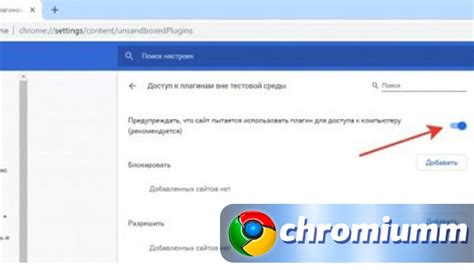
Начинающие пользователи часто испытывают затруднения с отключением плагинов на своих сайтах. Но не переживайте, это совсем несложно! В этой инструкции я расскажу вам, как легко отключить плагины на вашем сайте.
Шаг 1: Войдите в свою административную панель. Для этого вам нужно ввести веб-адрес вашего сайта, а затем добавить "/wp-admin" в конце адреса. Например, если ваш сайт называется "mywebsite.com", вам нужно ввести "mywebsite.com/wp-admin". После этого вы будете перенаправлены на страницу входа в административную панель WordPress.
Шаг 2: Найдите раздел "Плагины" в боковом меню административной панели и нажмите на него. Вы увидите список всех установленных плагинов на вашем сайте.
Шаг 3: Чтобы отключить плагин, просто найдите его в списке и нажмите на ссылку "Деактивировать" справа от названия плагина. После этого плагин будет отключен и ваш сайт больше не будет использовать его функции.
Шаг 4: Проверьте ваш сайт, чтобы убедиться, что плагин успешно отключен. Просто откройте ваш сайт в новом окне браузера и проверьте, работает ли он правильно без плагина.
Поздравляю! Вы успешно отключили плагин на вашем сайте. Если вы когда-нибудь решите, что хотите снова использовать плагин, просто вернитесь в раздел "Плагины" и активируйте его снова. Теперь у вас есть все необходимые знания, чтобы управлять плагинами на своем сайте WordPress!
Почему нужно отключать плагины

Однако, несмотря на их полезность, использование слишком большого количества плагинов может иметь отрицательные последствия. Вот несколько причин, почему вам следует отключать плагины:
- Производительность: Каждый плагин добавляет некоторую нагрузку на ваш сервер и может замедлить работу вашего сайта. Если у вас установлено много плагинов, это может привести к серьезному снижению производительности.
- Конфликты: Некоторые плагины могут взаимодействовать неправильно с другими плагинами и даже со стандартным функционалом вашего сайта. Это может вызывать ошибки, сбои или непредсказуемое поведение.
- Безопасность: Некачественные или устаревшие плагины могут быть уязвимыми для хакерских атак. Одиночные уязвимости могут позволить злоумышленникам получить доступ к вашему сайту или данные ваших пользователей.
Поэтому, перед тем как установить новый плагин, рекомендуется тщательно оценить его необходимость и возможные риски. Если вы обнаружили, что плагин не приносит значимой пользы или он имеет нежелательные побочные эффекты, лучше отключить его.
Шаг 1: Вход в панель управления
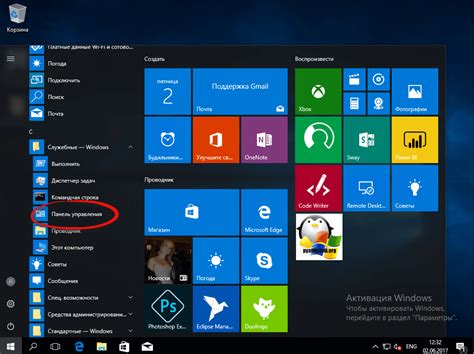
Перед тем, как отключить плагины на своем веб-сайте, вам нужно войти в панель управления.
В зависимости от вашего хостинг-провайдера, этот процесс может немного отличаться, но обычно вы можете получить доступ к панели управления, добавляя "/wp-admin" в конец URL-адреса вашего сайта. Например, если ваш сайт называется "example.com", то URL-адрес панели управления будет "example.com/wp-admin".
Когда вы перейдете по этому URL-адресу, откроется страница входа в панель управления WordPress. Вам нужно будет ввести ваше имя пользователя и пароль, которые вы указали при установке WordPress.
Если вы забыли свои учетные данные, обычно существует опция "Забыли пароль?", которая поможет вам сбросить пароль и получить доступ к панели управления.
Шаг 2: Переход в раздел "Плагины"

После успешного входа в административную панель сайта, наведите курсор на раздел "Плагины" в главном меню слева и щелкните по нему один раз.
Вам будет представлен список установленных плагинов на вашем сайте. Возможно, что список будет довольно длинным, и вам потребуется прокрутить его вниз, чтобы найти нужный плагин.
Если вы точно знаете название плагина, который вы хотите отключить, вы можете воспользоваться функцией поиска на странице. Для этого нажмите комбинацию клавиш Ctrl + F (Windows) или Command + F (Mac) и введите название плагина в появившемся поле.
Когда вы нашли нужный плагин, найдите против него чек-бокс, обозначающий его активацию, и снимите галочку с него. Обратите внимание, что каждый плагин может иметь различный вид и разные опции, поэтому размещение чек-боксов может отличаться от плагина к плагину.
После того, как вы отключили необходимые плагины, не забудьте сохранить изменения, нажав на кнопку "Сохранить" или "Применить" внизу страницы.
Теперь вы знаете, как отключить плагины на вашем сайте, переходя в раздел "Плагины" в административной панели.
Шаг 3: Поиск нужного плагина
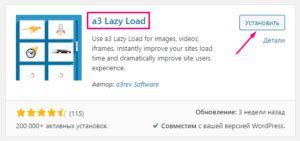
| 1. | Проверьте список установленных плагинов. Откройте админ-панель вашего сайта и перейдите на страницу управления плагинами. Обычно она называется "Plugins" или "Плагины". Просмотрите список плагинов и найдите тот, который, по вашему мнению, может вызывать проблемы. |
| 2. | Проверьте недавно установленные плагины. Если проблемы начались сразу после установки нового плагина, то вероятно, он является источником проблемы. Попробуйте отключить этот плагин и проверьте, исчезнут ли проблемы. |
| 3. | Примените метод проб и ошибок. Отключайте плагины по одному, а затем проверяйте, исчезнут ли проблемы на вашем сайте. Если проблемы исчезают после отключения определенного плагина, то вы найдете источник проблемы. |
Когда вы найдете источник проблемы, помните, что лучшим решением может быть удаление этого плагина или его замена альтернативным решением. Вам также следует сообщить разработчикам плагина о проблемах, чтобы они могли исправить их в будущих версиях.
Шаг 4: Отключение плагина
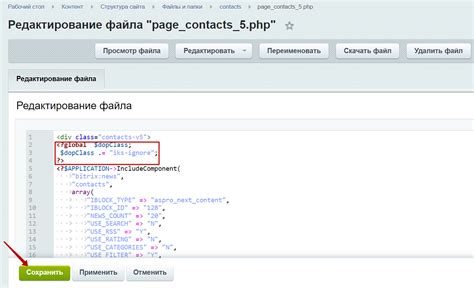
Чтобы отключить плагин, вам потребуется выполнить несколько простых шагов:
- Откройте административную панель своего веб-сайта. Для большинства систем управления контентом (CMS) адресом админ-панели является "ваш-сайт.com/admin".
- Войдите в систему, используя свои учетные данные администратора.
- Найдите раздел "Плагины" или "Расширения" в меню админ-панели. Обычно он расположен в боковой панели или верхней панели навигации.
- Откройте раздел "Установленные плагины" или "Установленные расширения". Здесь вы найдете список всех активных плагинов на вашем сайте.
- Найдите плагин, который хотите отключить, и нажмите на соответствующую кнопку "Отключить" или "Деактивировать".
- Плагин будет отключен, и его функционал больше не будет доступен на вашем сайте.
После отключения плагина рекомендуется проверить работоспособность вашего сайта, чтобы убедиться, что все функции продолжают работать корректно.
Важное примечание о безопасности

При отключении плагинов на своем веб-сайте, необходимо обратить внимание на важные моменты, связанные с безопасностью.
- Обновляйте плагины: Периодически проверяйте, что вы используете последние версии плагинов. Разработчики регулярно выпускают обновления, в которых исправляют уязвимости безопасности. Отключение плагинов может оставить ваш сайт уязвимым, если у вас установлена устаревшая версия плагина.
- Используйте надежные источники: Перед установкой любого плагина внимательно ознакомьтесь с отзывами и рейтингами данного плагина. Убедитесь, что плагин разработан надежным разработчиком и имеет активную поддержку.
- Создайте резервные копии: Перед отключением плагинов рекомендуется создать полную резервную копию вашего сайта. Это позволит вам быстро восстановить работоспособность сайта в случае возникновения проблем.
- Проверяйте функциональность: После отключения плагинов рекомендуется тщательно протестировать ваш сайт, чтобы убедиться, что все функции продолжают работать корректно. Возможно, некоторые функции вашего сайта зависят от плагина, и их нужно будет заменить или установить альтернативное решение.
Следуя этим рекомендациям, вы сможете безопасно отключать плагины на своем веб-сайте и не беспокоиться о возможных угрозах безопасности.
Зачем отключать неиспользуемые плагины
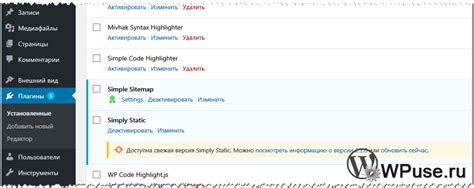
- Безопасность: Каждый плагин представляет потенциальную уязвимость для вашего сайта. Если вы не обновляете плагины или используете устаревшие версии, злоумышленники могут использовать эти уязвимости для взлома вашего сайта. Отключение неиспользуемых плагинов поможет снизить риск возникновения таких проблем.
- Ускорение загрузки страниц: У каждого плагина есть свой слой кода, который загружается при открытии каждой страницы вашего сайта. Если вы установили много плагинов, даже неиспользуемые, это может сильно замедлить загрузку вашего сайта. Отключение неиспользуемых плагинов поможет снизить время загрузки страниц и улучшит пользовательский опыт.
- Упрощение административного интерфейса: Чем больше у вас плагинов, тем сложнее становится управление сайтом. Отключая неиспользуемые плагины, вы упрощаете административный интерфейс, делая его более понятным и удобным для работы.
- Профилактика конфликтов: Некоторые плагины могут конфликтовать друг с другом или с темой вашего сайта. Отключение неиспользуемых плагинов помогает предотвратить такие конфликты и повысить стабильность работы вашего сайта.
В итоге, отключение неиспользуемых плагинов является хорошей практикой, которая помогает повысить безопасность, ускорить загрузку страниц, упростить управление сайтом и предотвратить возможные конфликты. Регулярно анализируйте и отключайте неиспользуемые плагины на своем сайте.